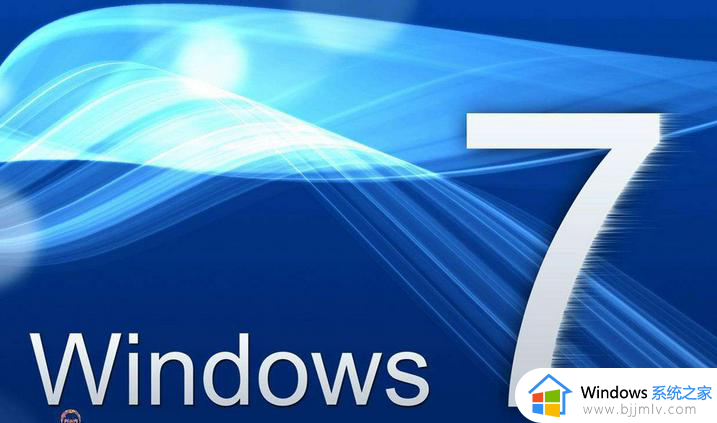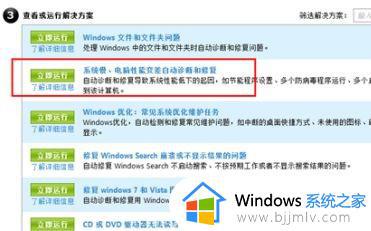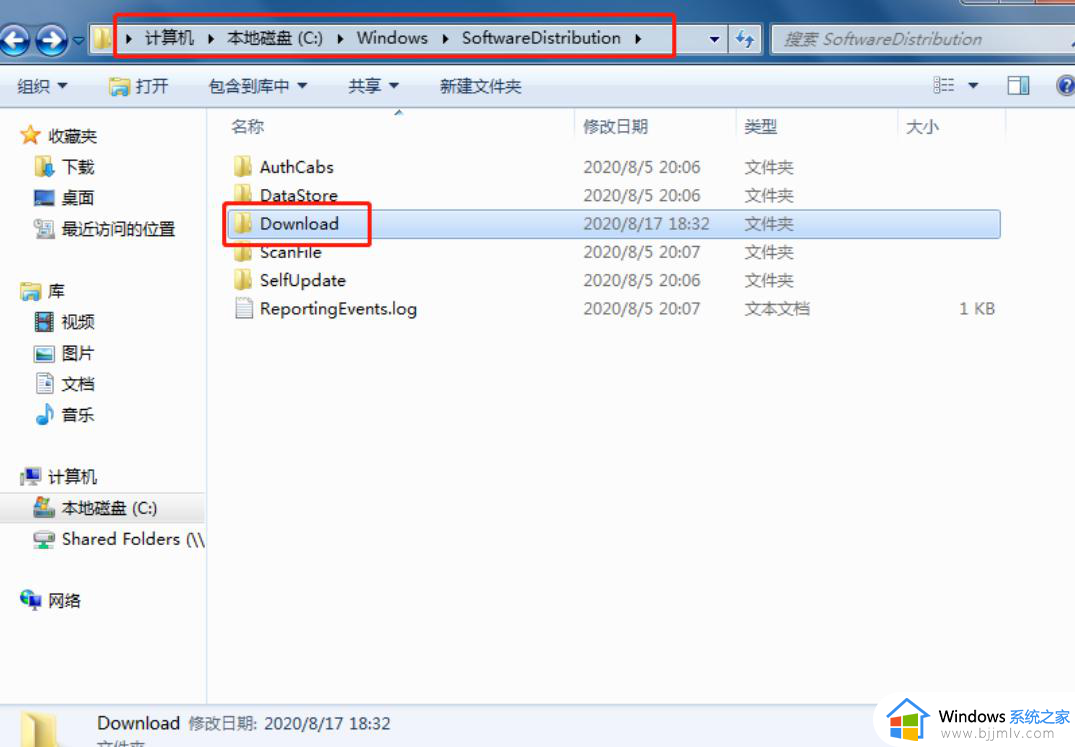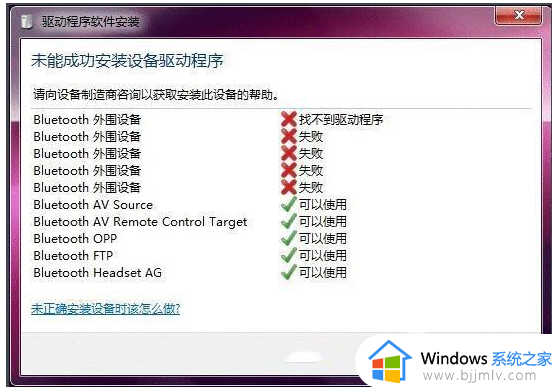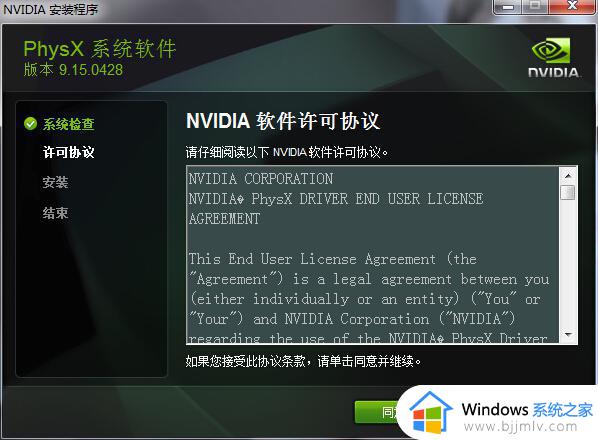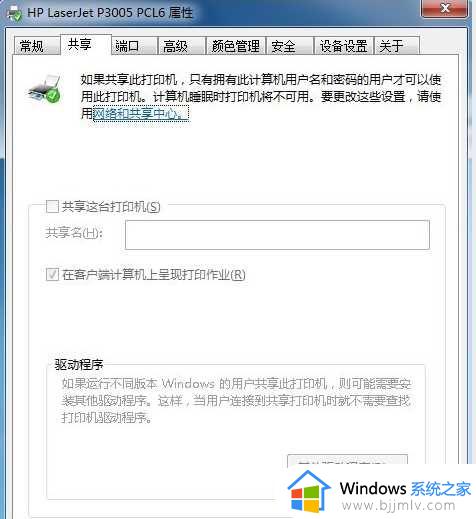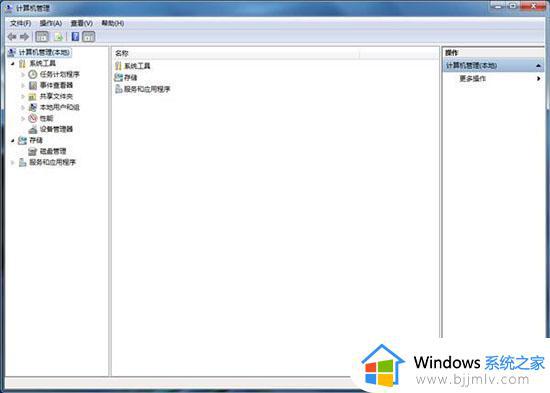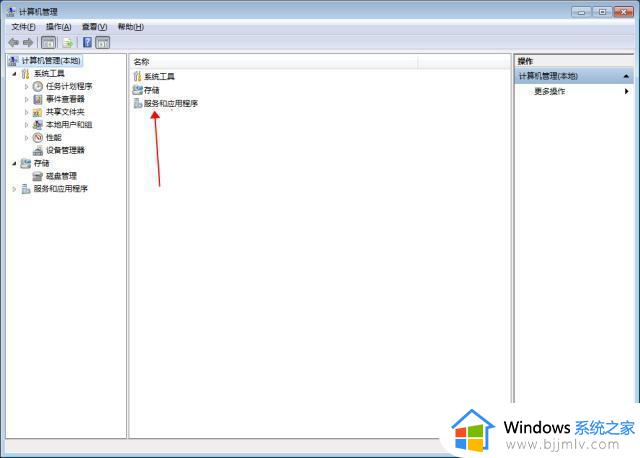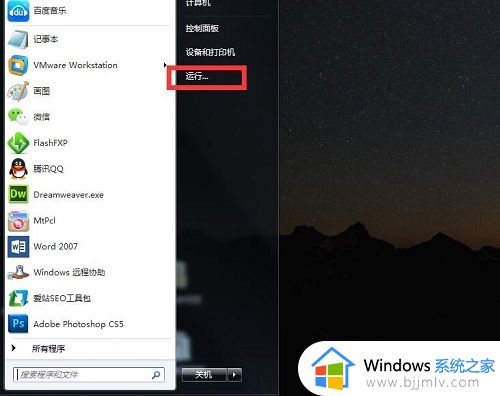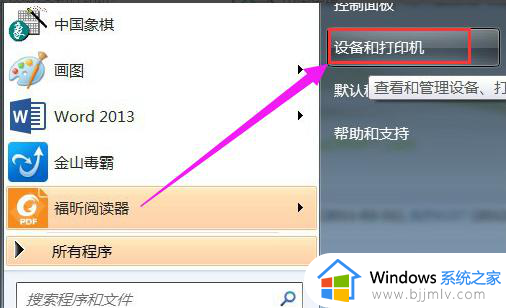win7打印机安装失败000154怎么办 win7打印机失败代码000154如何解决
我们小伙伴如果想要使用打印机的话,就需要连接win7电脑,而连接win7电脑后则需要对打印机进行安装,但是最近有小伙伴在使用win7电脑安装打印机的时候遇到了安装失败000154的情况,对此很多小伙伴都不知道怎么办,接下来小编就带着大家一起来看看win7打印机失败代码000154如何解决。
具体方法:
1、打印机需要特定服务的支持也能正常工作,该服务就是“Print Spooler ”。如果要正常安装和使用打印机,该服务必需得开启。该服务的具体查看和开启方法:右击“我的电脑”,从弹出的菜单中选择”管理“。
2、在打开的”计算机管理“窗口中,依次展开”服务和应用程序“→”服务“,找到” Print Spooler“服务并双击打开。
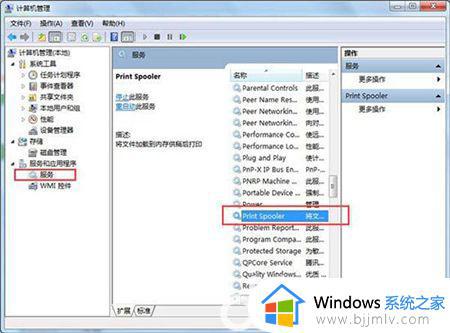
3、然后在弹出的窗口中,确保该服务已经被启动。如果没有启动, 将”启动类型“设置为”自动“,然后点击”启动“按钮启动该服务。
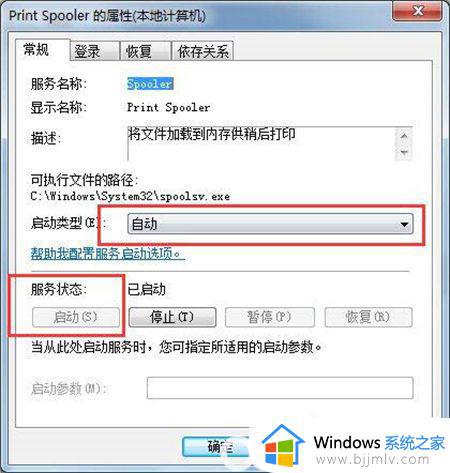
以上全部内容就是小编带给大家的win7打印机失败代码000154解决方法详细内容分享啦,还不清楚的小伙伴就快点跟着小编一起来看看,希望对你有帮助。